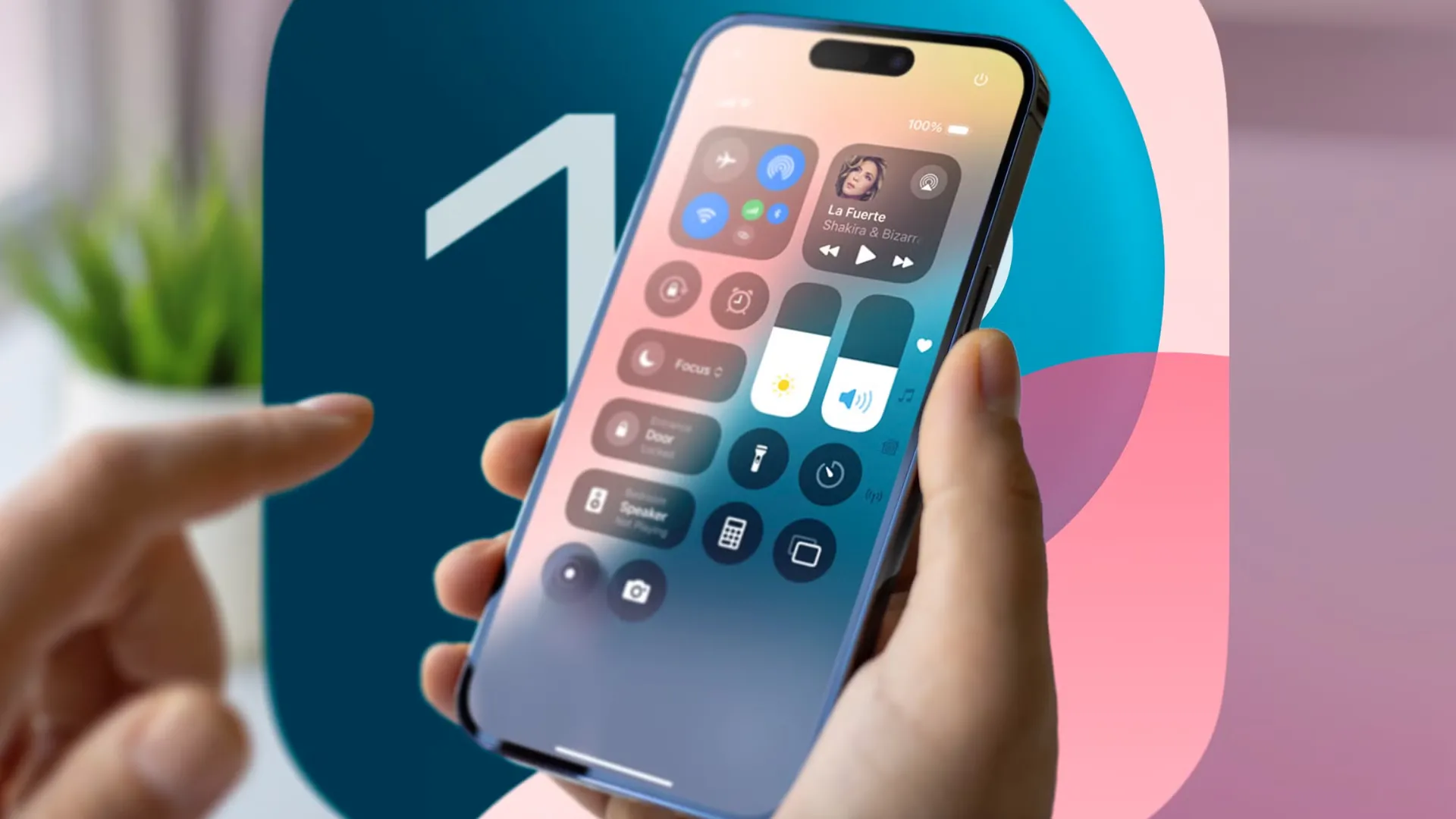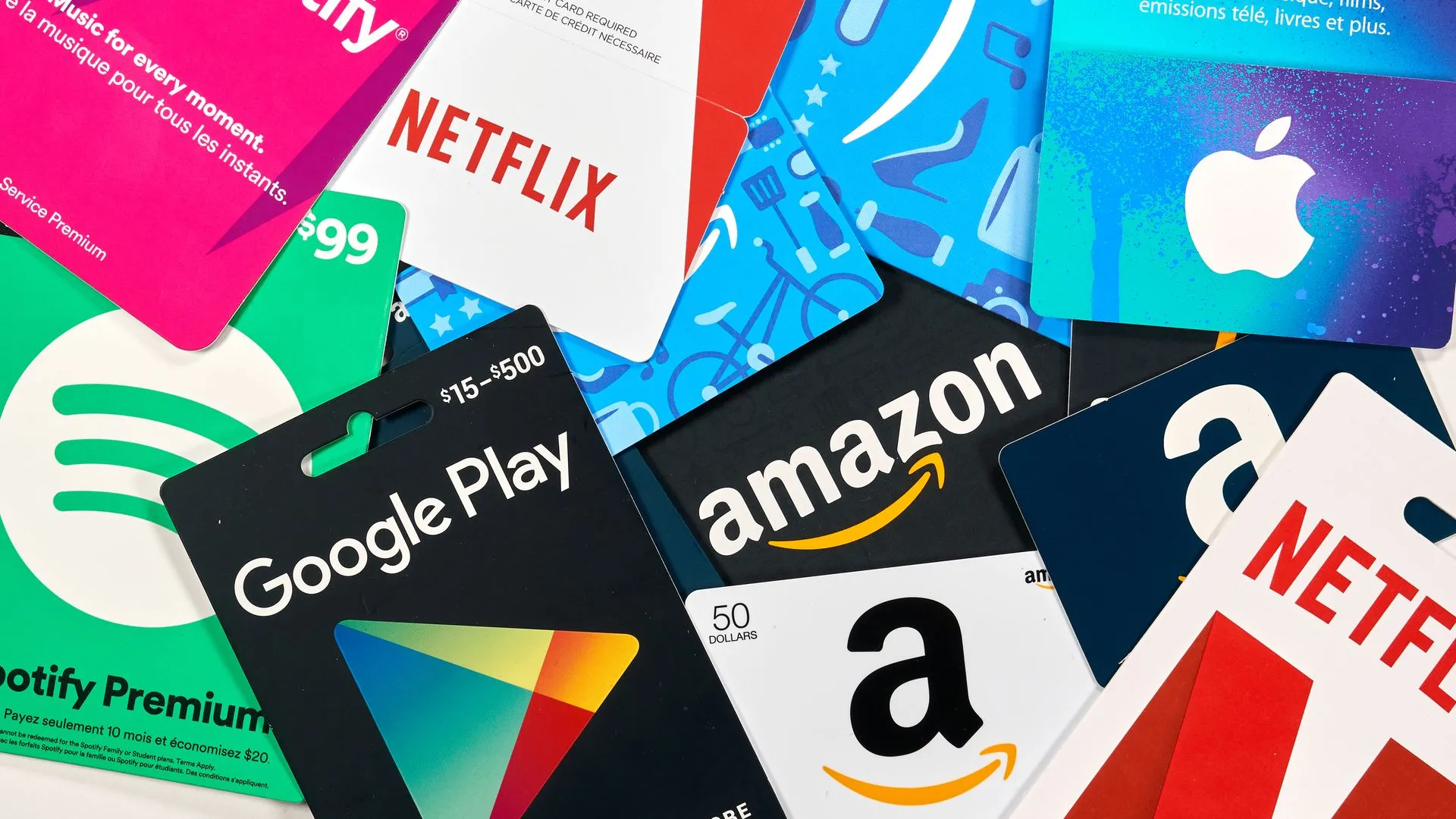Bạn có thường xuyên gặp tình trạng màn hình iPhone tự động tối đi hoặc tắt hẳn trong khi đang đọc tài liệu, kiểm tra danh sách mua sắm, hoặc thậm chí là chơi game? Điều này không chỉ gây khó chịu mà còn gián đoạn trải nghiệm sử dụng. Vấn đề này xuất phát từ một tính năng hữu ích nhưng đôi khi lại gây phiền toái trên iPhone có tên là “Tự động khóa” (Auto-Lock). Bài viết này của thuthuatpc.net sẽ hướng dẫn bạn cách vô hiệu hóa tính năng này một cách dễ dàng trong phần Cài đặt, đồng thời cung cấp những lưu ý quan trọng để bạn cân nhắc trước khi thực hiện.
Hướng Dẫn Chi Tiết Cách Tắt Tính Năng Tự Động Khóa (Auto-Lock) Trên iPhone
Tính năng Tự động khóa được thiết kế để đưa iPhone vào chế độ ngủ (sleep mode) sau một khoảng thời gian không hoạt động, nhằm tiết kiệm pin và tăng cường bảo mật. Khi gần hết thời gian cài đặt, màn hình sẽ mờ dần trước khi tắt hẳn. Để khắc phục việc màn hình iPhone liên tục tối và tắt, bạn cần tắt tính năng này.
Dưới đây là các bước thực hiện:
Bước 1: Mở ứng dụng Cài đặt (Settings)
Đầu tiên, hãy mở ứng dụng Cài đặt trên iPhone của bạn. Nếu không thể tìm thấy biểu tượng ứng dụng trên màn hình chính, bạn có thể vuốt xuống từ giữa màn hình để sử dụng tính năng Tìm kiếm Spotlight của Apple và gõ “Cài đặt” để truy cập nhanh chóng.
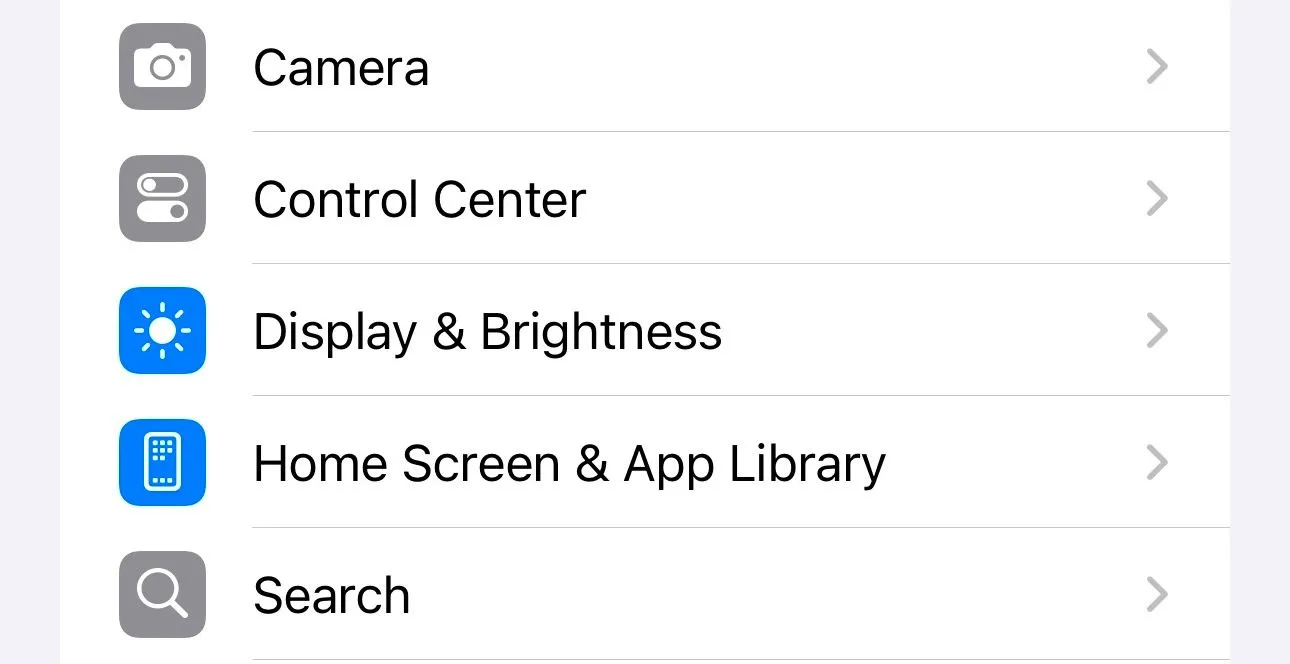 Biểu tượng ứng dụng Cài đặt trên màn hình chính iPhone.
Biểu tượng ứng dụng Cài đặt trên màn hình chính iPhone.
Bước 2: Truy cập Màn hình & Độ sáng (Display & Brightness)
Trong giao diện Cài đặt, cuộn xuống và chạm vào mục Màn hình & Độ sáng. Đây là nơi bạn có thể tùy chỉnh các thiết lập liên quan đến hiển thị trên thiết bị của mình.
Bước 3: Chọn Tự động khóa (Auto-Lock)
Trong phần “Màn hình & Độ sáng”, cuộn xuống một chút và bạn sẽ thấy tùy chọn Tự động khóa. Hãy chạm vào đó để xem các cài đặt chi tiết hơn.
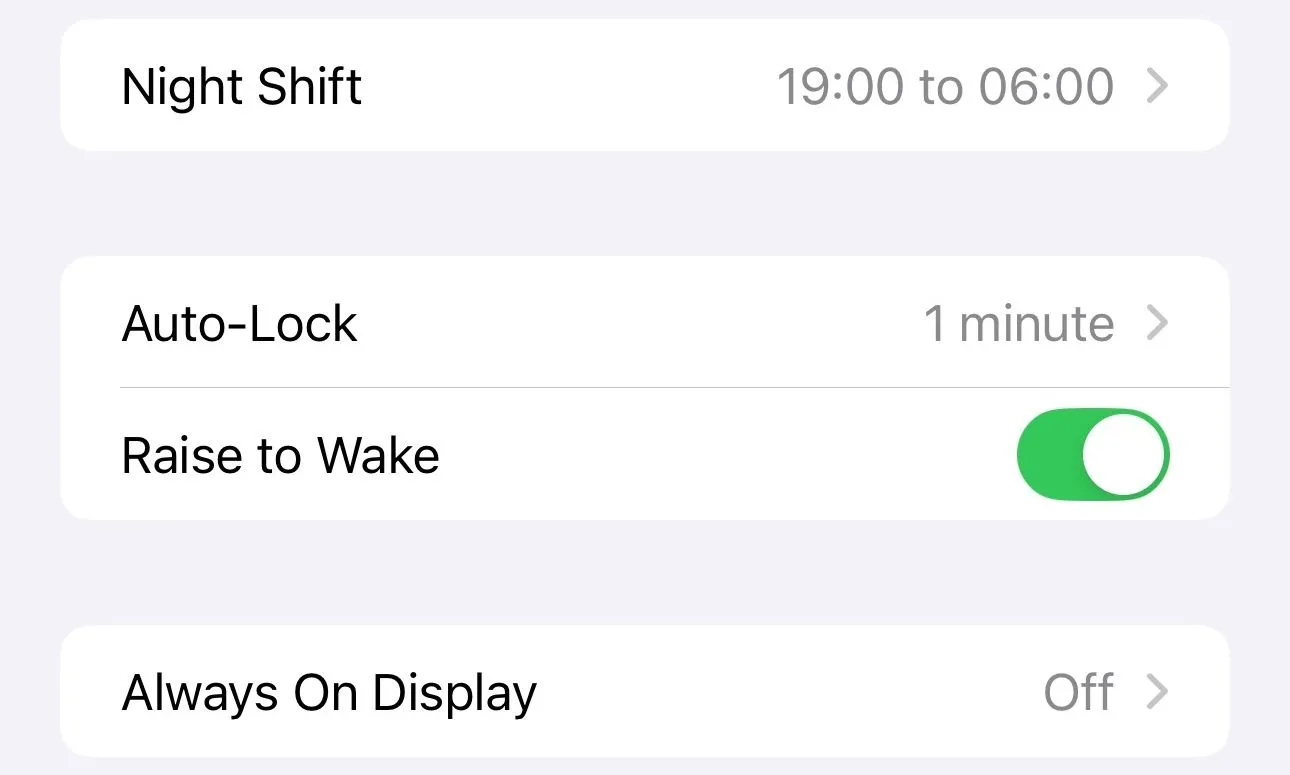 Mục Tự động khóa trong cài đặt Màn hình và Độ sáng trên iPhone.
Mục Tự động khóa trong cài đặt Màn hình và Độ sáng trên iPhone.
Lưu ý quan trọng về Chế độ Nguồn điện thấp (Low Power Mode): Nếu iPhone của bạn đang bật Chế độ Nguồn điện thấp, tùy chọn “Tự động khóa” có thể bị khóa ở mức “30 giây” và bạn sẽ không thể thay đổi. Để khắc phục, bạn cần vô hiệu hóa Chế độ Nguồn điện thấp trước. Bạn có thể tắt chế độ này bằng cách vào Cài đặt > Pin và gạt công tắc “Chế độ Nguồn điện thấp” sang trạng thái tắt. Sau đó, quay lại mục Tự động khóa để thực hiện thay đổi.
Bước 4: Chọn “Không” (Never)
Trong cài đặt Tự động khóa, bạn sẽ thấy một danh sách các khoảng thời gian như 30 giây, 1 phút, 2 phút, v.v. Đây là những tùy chọn để xác định thời lượng màn hình iPhone sẽ sáng trước khi tự động tắt và khóa. Để tắt hoàn toàn tính năng này, hãy chọn Không.
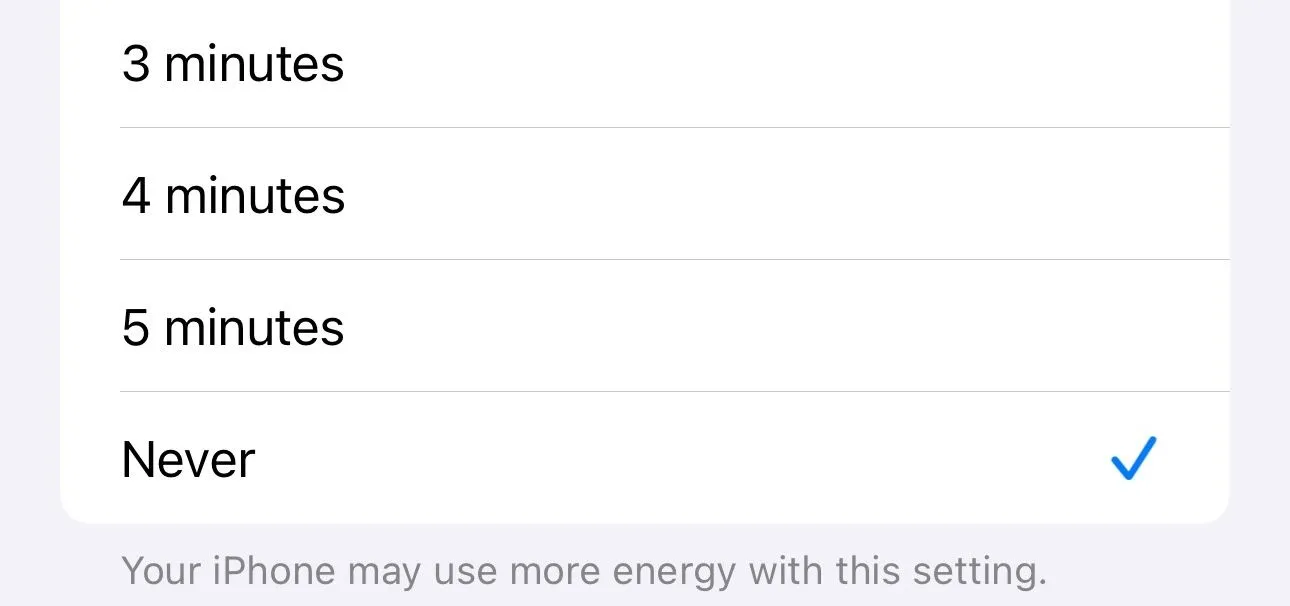 Chọn tùy chọn "Không" cho tính năng Tự động khóa màn hình trên iPhone.
Chọn tùy chọn "Không" cho tính năng Tự động khóa màn hình trên iPhone.
Sau khi hoàn tất, màn hình iPhone của bạn sẽ luôn sáng và thiết bị sẽ không tự động khóa cho đến khi bạn nhấn nút Nguồn (Side button) để khóa thủ công.
Khắc phục sự cố màn hình vẫn tối: Kiểm tra Độ sáng tự động (Auto-Brightness)
Nếu bạn vẫn gặp vấn đề màn hình bị tối mặc dù đã tắt Tự động khóa, nguyên nhân có thể là do tính năng Độ sáng tự động đang được bật. Tính năng này sẽ tự động điều chỉnh độ sáng màn hình dựa trên điều kiện ánh sáng xung quanh. Bạn có thể tắt “Độ sáng tự động” bằng cách vào Cài đặt > Trợ năng > Màn hình & Cỡ chữ, sau đó cuộn xuống dưới cùng và gạt công tắc “Độ sáng tự động” sang trạng thái tắt.
Tại Sao Bạn Nên Cân Nhắc Bật Lại Tự Động Khóa Sau Này?
Mặc dù việc tắt Tự động khóa rất hữu ích trong một số trường hợp cụ thể, nhưng nó cũng đi kèm với vài nhược điểm đáng kể mà bạn cần lưu ý:
- Thời lượng pin giảm đáng kể: Màn hình là một trong những thành phần tiêu thụ pin nhiều nhất trên iPhone. Việc màn hình luôn bật sẽ khiến thiết bị của bạn nhanh hết pin hơn rất nhiều so với bình thường, đặc biệt nếu bạn quên khóa máy sau khi sử dụng.
- Rủi ro về bảo mật: Tự động khóa là một lớp bảo vệ quan trọng cho dữ liệu cá nhân của bạn. Nếu bạn để iPhone mở khóa và bỏ đi, bất kỳ ai cũng có thể truy cập vào thiết bị và thông tin của bạn. Tính năng này giúp đảm bảo rằng iPhone của bạn sẽ tự động khóa lại sau một thời gian ngắn, giảm thiểu nguy cơ truy cập trái phép.
Vì những lý do trên, thuthuatpc.net khuyến nghị bạn nên bật lại tính năng Tự động khóa về một khoảng thời gian hợp lý (ví dụ: 1 hoặc 2 phút) khi không còn nhu cầu màn hình luôn sáng. Để làm điều này, bạn chỉ cần lặp lại các bước hướng dẫn ở trên và chọn một giới hạn thời gian từ danh sách thay vì “Không”.
Kết luận:
Việc tắt tính năng Tự động khóa trên iPhone là một giải pháp đơn giản nhưng hiệu quả để tránh tình trạng màn hình tự động tắt, giúp trải nghiệm đọc và tương tác với thiết bị được liền mạch hơn. Tuy nhiên, để đảm bảo thời lượng pin tối ưu và bảo mật thông tin cá nhân, bạn nên sử dụng tính năng này một cách linh hoạt và cân nhắc bật lại khi không cần thiết. Thuthuatpc.net hy vọng bài viết này đã cung cấp cho bạn những thông tin hữu ích và chi tiết. Hãy chia sẻ trải nghiệm của bạn hoặc đặt câu hỏi trong phần bình luận bên dưới nhé!